三、云服务器购买指南,以及宝塔面板的安装使用教学

在 云服务器的选购 篇文章之中我们说过了云服务器的区别
若是各位对云服务器有什么疑问的话,也可以先去看一下这一篇文章。
接下来,咋们就直接进入购买环境,当然我个人更加是希望你先把域名备案相关的内容看完之后再来选购你的云服务器。
注意:
一定要思考,你到底是要做备案站点,还是做不备案站点,个人更加推荐做不备案站点。
后续可以转向备案站点,起步的时候,可以先跟我一样入手腾讯云的轻量应用香港云服务器!
域名备案常见问题整理传送门:https://www.xialangwang.com/1178.html
我考虑到部分小伙伴不是采用的腾讯云服务器。
所以这一套课程我出了两个版本,挑选自己对于的版本观看即可。
一个是直接傻瓜式,用腾讯云服务器的,直接自带宝塔面板。
另外一个是需要输入命令的,也就是大众常用的云服务器,需要输入命令安装宝塔面板
傻瓜式安装版本
傻瓜式安装版本很简单,直接打开腾讯云
https://curl.qcloud.com/8eVv963P
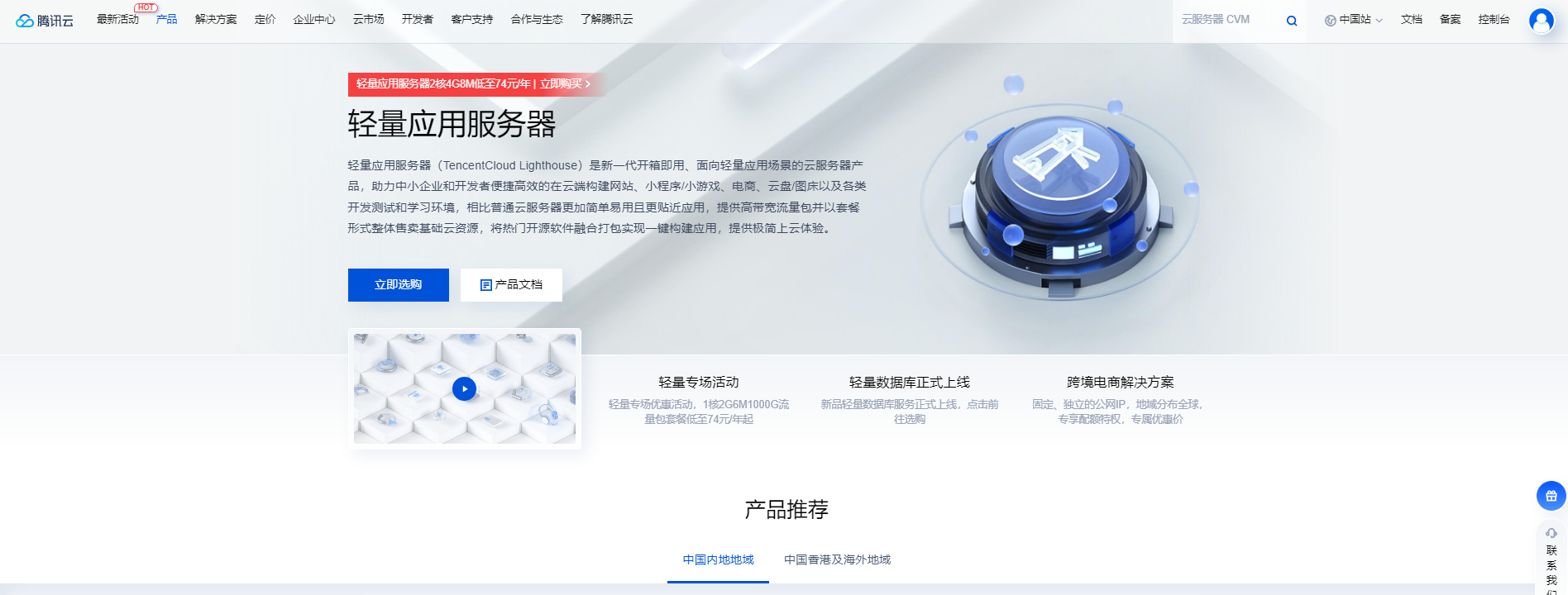
若是没有账号的小伙伴,去注册一个账号
直接立即选购
切记!注意看图!
切记!注意看图!
切记!注意看图!
地域选择:中国香港
镜像:官方镜像-系统镜像-宝塔Linux面板
实例套餐:34元/月,最低要求1H2G!
然后付款即可!参考下图!
注:若是中国香港云服务器没货了,也可以选择新加坡云服务器,或者东京,这三者地区都可以!
切记懒人版本,镜像不要选错!若是选错,也不慌,后续可以重装镜像
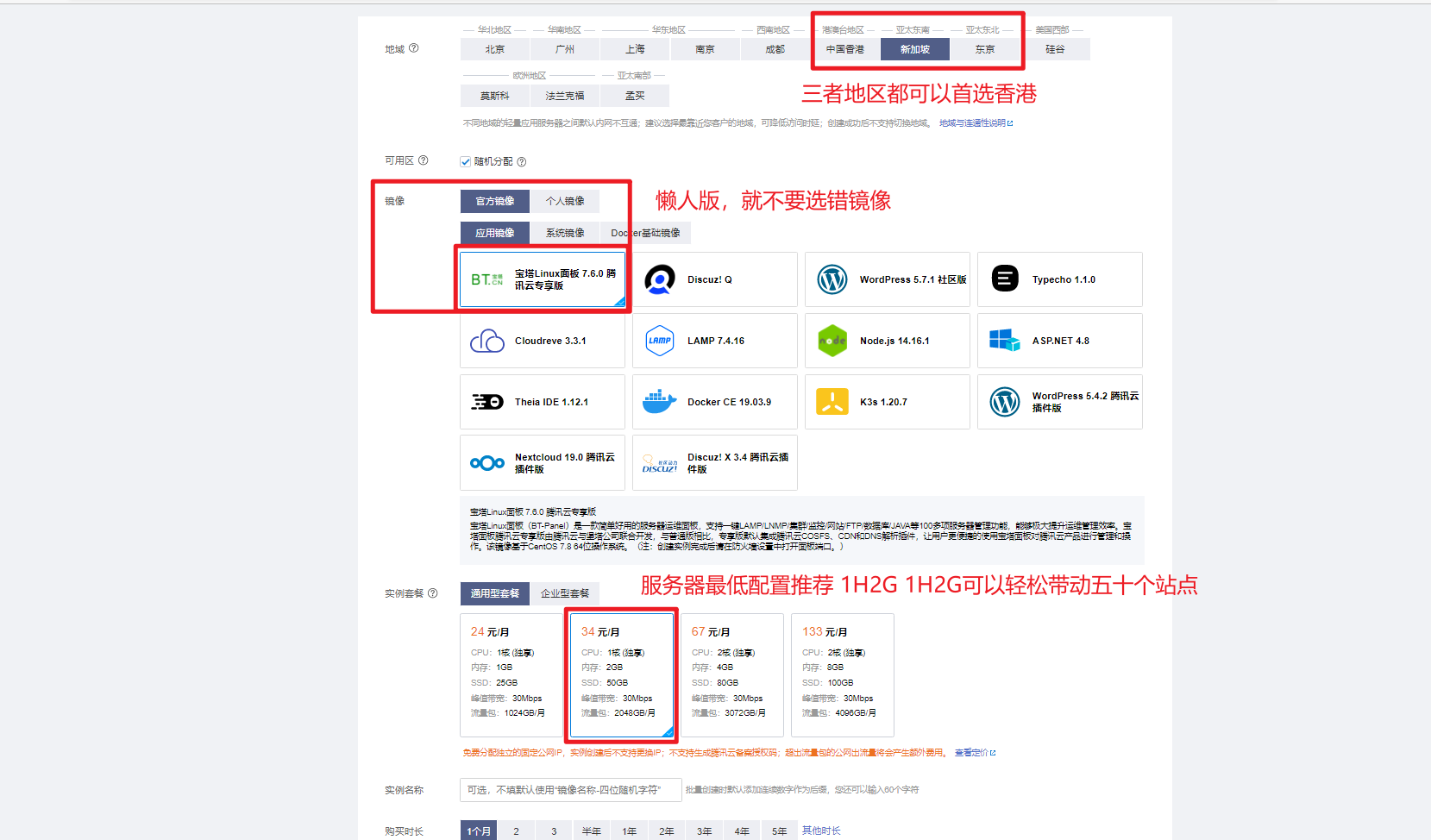
购买之后,来到,轻量云应用云服务器,就可以看到你刚刚购买的云服务器了!
轻量云应用云服务器入口:https://console.cloud.tencent.com/lighthouse/instance/index
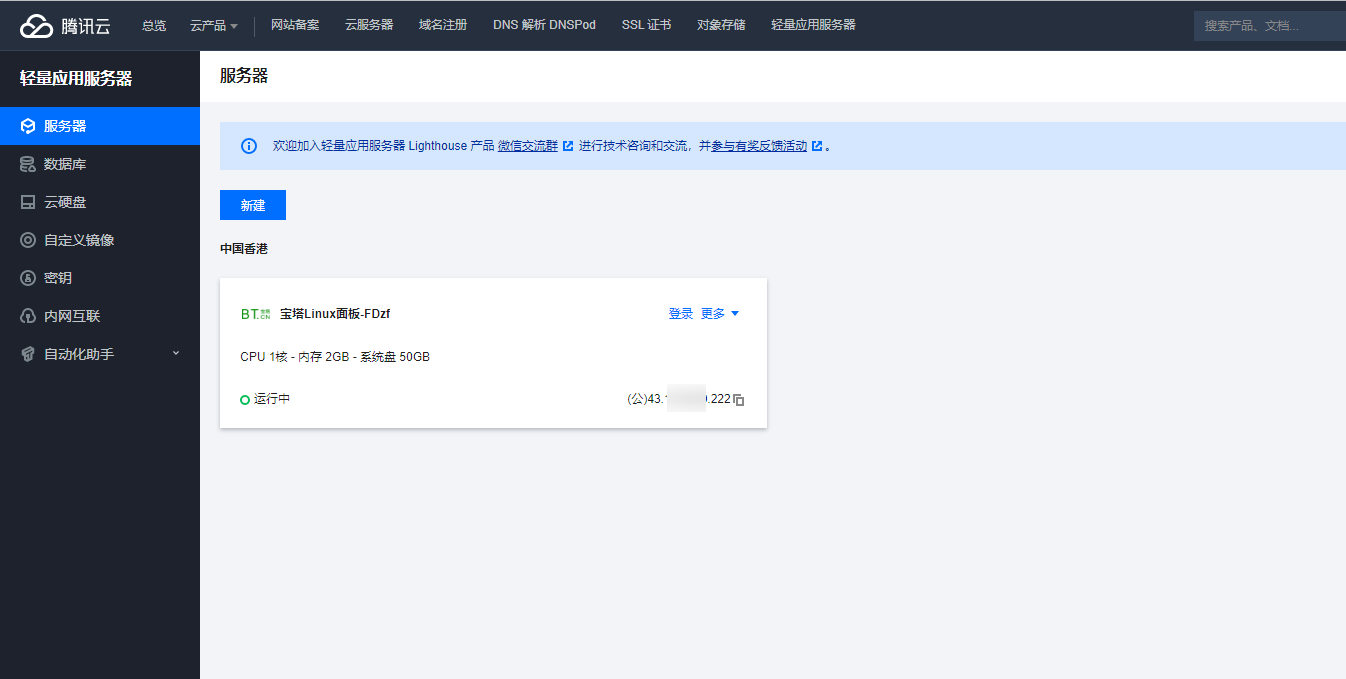
点击一下我们购买的云服务器
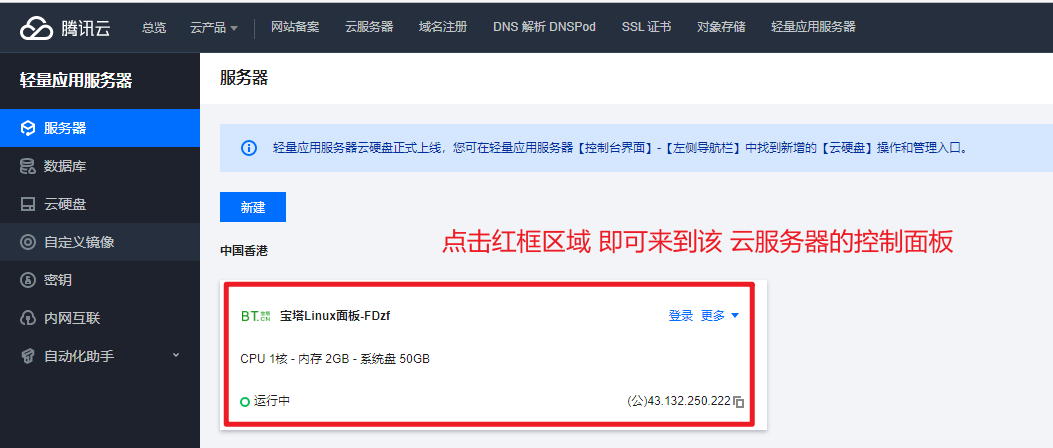
控制面板大图如下
来到控制面板之后,点击应用管理

来到应用管理之后,复制代码
sudo /etc/init.d/bt default点击 蓝色的登录文字 之后会出现一个小窗口,我们粘贴好,刚刚输入的命令就可以获取到宝塔面板后台内容了!

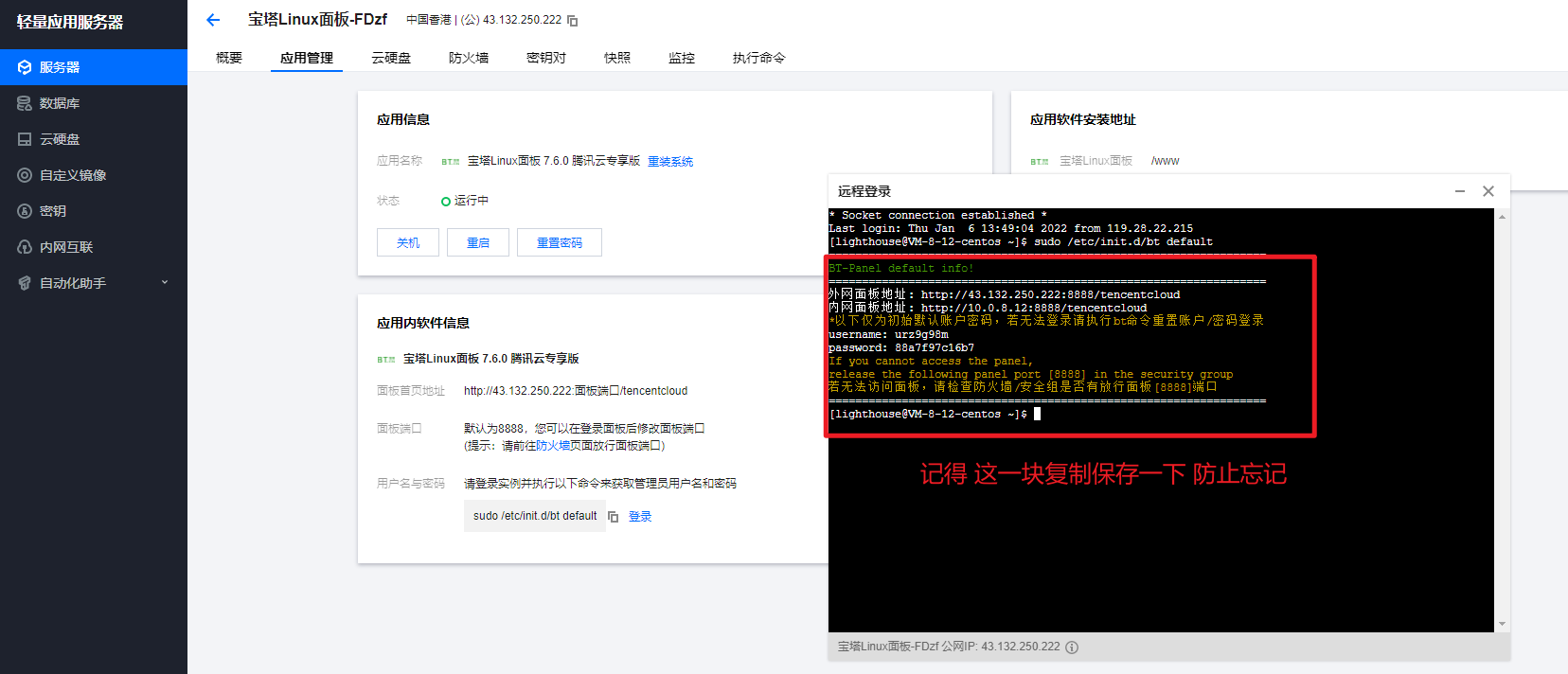
到此为此,我们的云服务器以及宝塔面板都已经可以踏入正轨开始使用了!
注意:若是无法访问外网面板地址,记得查看防火墙是否已经开启!
宝塔面板安装使用以及常见问题教学文章:https://www.xialangwang.com/1195.html
命令式安装版本
命令式安装版本适合全部的Linux系统
因为是命令式的,所以需要下载专门的使用工具宝塔SSH
宝塔SSH下载地址:https://download.bt.cn/xterm/BT-Term.zip
先下载一下宝塔SSH,然后跟着步骤走,下载完成之后,直接一直下一步即可安装完成。
Linux服务器购买之后,一般都会给你用户名跟密码,以及服务器公网IP地址。
Linux系统的用户名默认是root
密码默认是随机的,若是忘了,建议找到入口,重置一下即可。
切记若是Linux系统密码重置之后,一定记得重启一下Linux服务器,新密码才会生效
注意事项:若是购买的第三方云服务器,切记查看一下镜像系统是什么,个人推荐使用 CentOS 7.6这个版本。
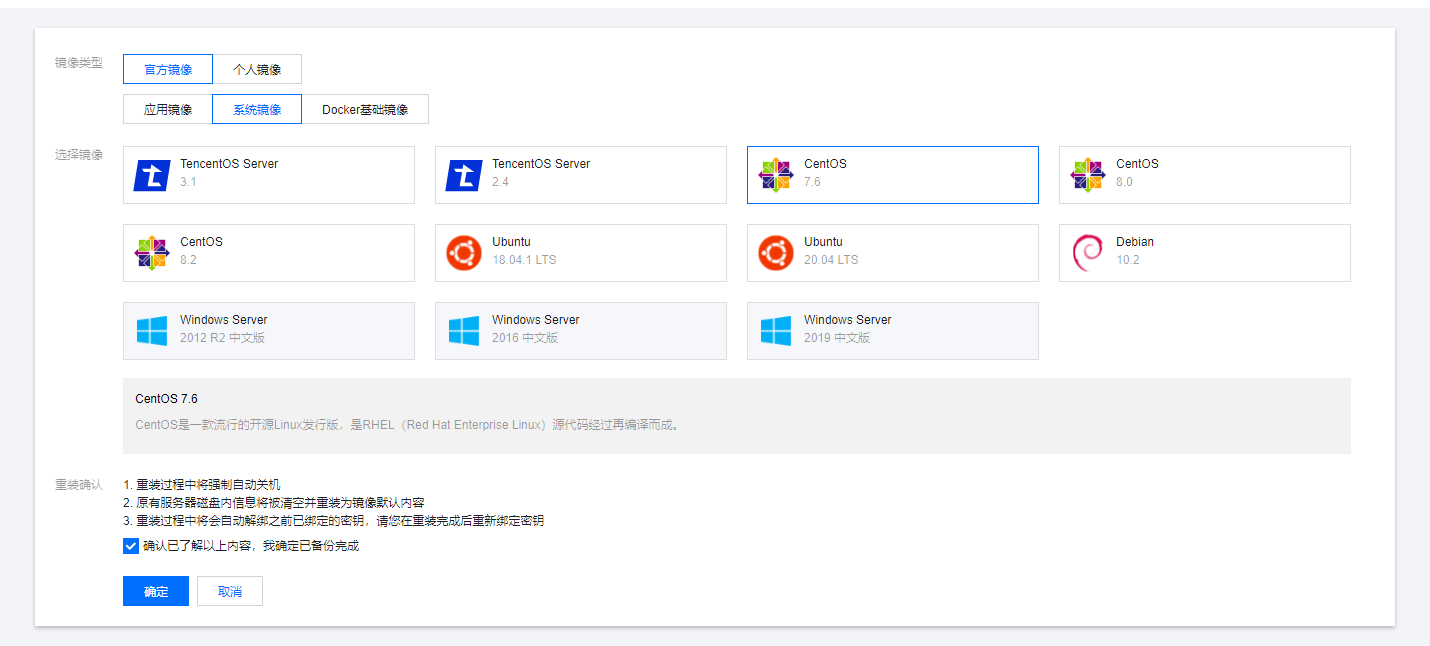
接下来开始使用宝塔SSH
宝塔SSH下载安装完成之后打开页面是这样的。
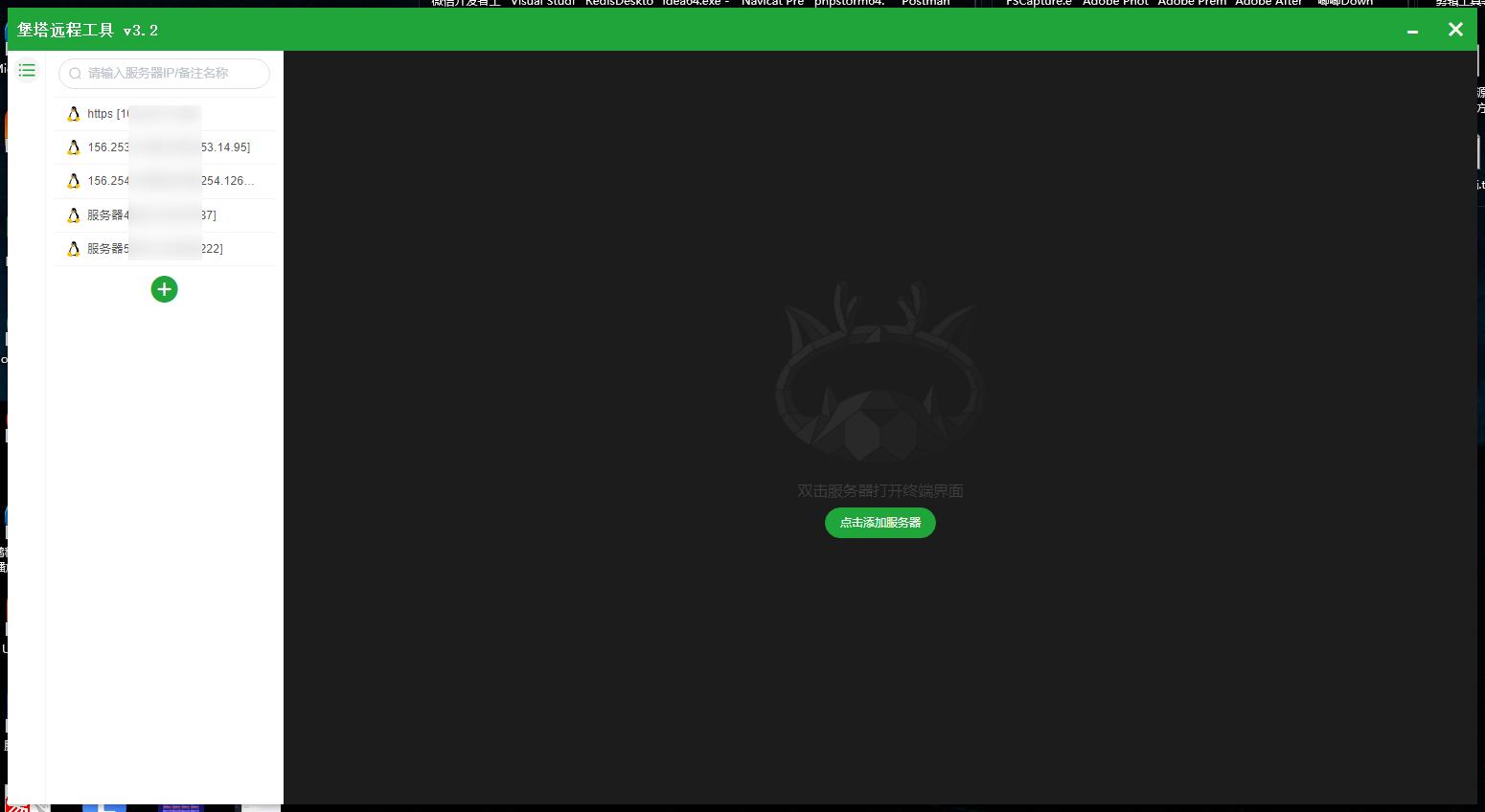
我们点击+号去添加一个新的连接
输入配置参考如下图,按照以下信息填写即可。
大部分的端口都是22,若不是22的话,请自寻咨询平台客服

若是出现无法连接等,问题件自寻检查防火墙,或者安全组是否开放22端口。
个人建议小白或者对这些不懂的用户,直接将所有的端口开放。
端口开放一般都在防火墙,或者安全组里面,寻找一下即可,若是实在找不到,咨询售卖你们站点资源的客服即可。
连接成功之后,是这样的。
若是出现连接失败问题,请检查是否设置密码,以及防火墙或者安全组开放了22端口。
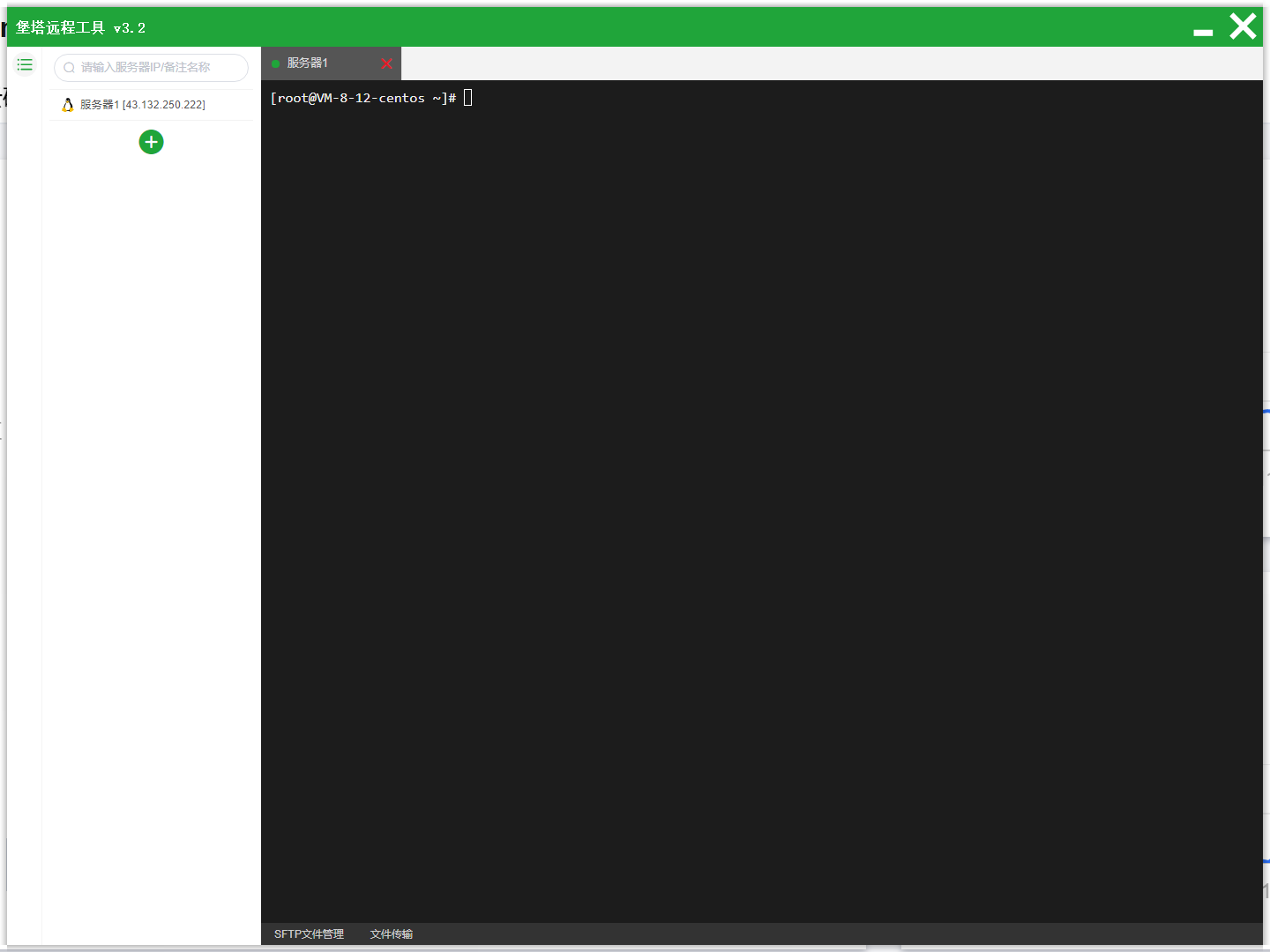
连接成功之后我们开始安装我们的宝塔面板。
复制以下命令,粘贴回车,即可开始安装
yum install -y wget && wget -O install.sh http://download.bt.cn/install/install_6.0.sh && sh install.sh宝塔面板安装原文教学地址:https://www.bt.cn/bbs/thread-19376-1-1.html
安装的时候会出现这样的一个提示。
这个英文的意思是,您想现在将Bt面板安装到/www目录吗?(是/否):
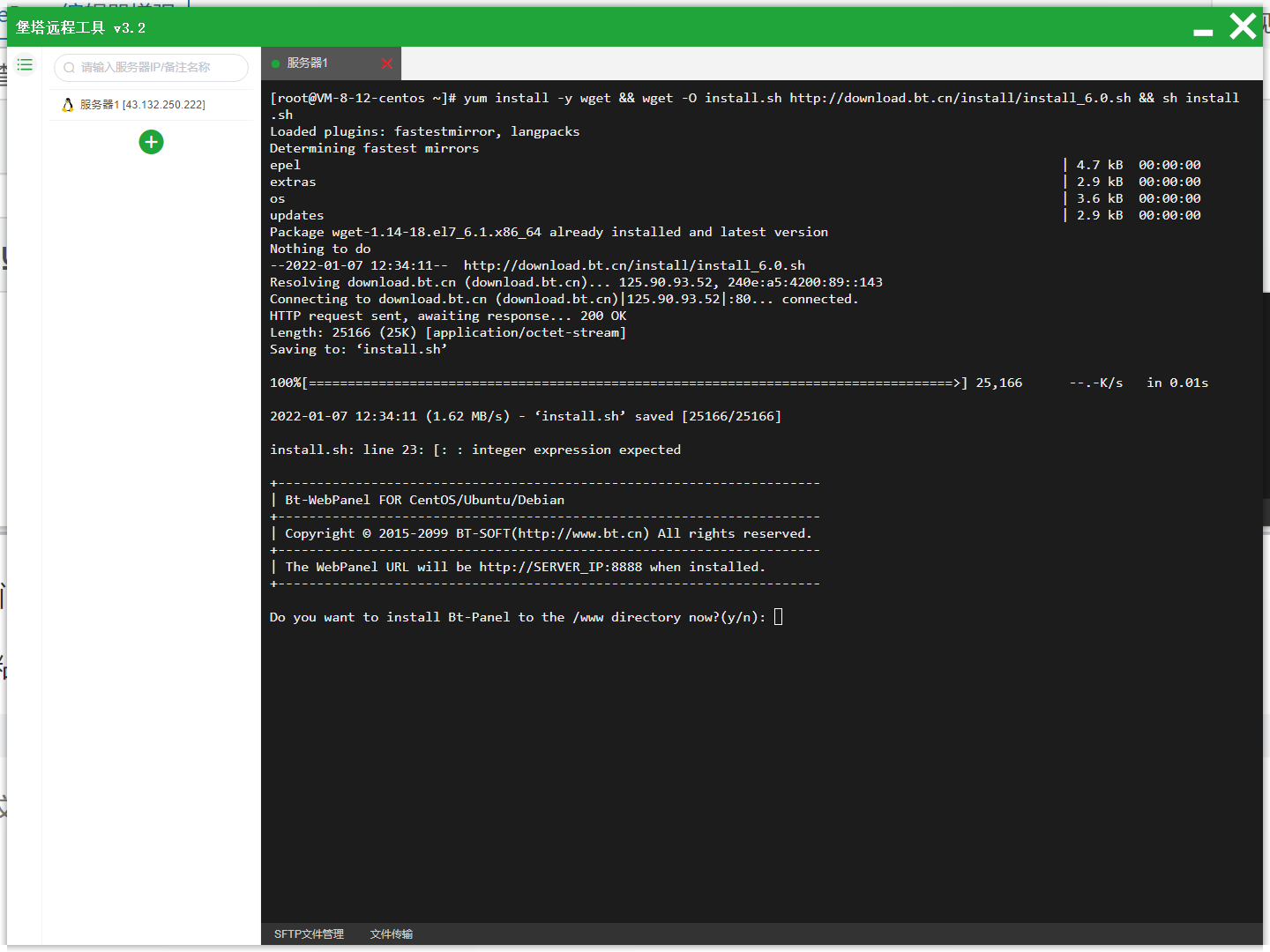
我们输入y即可,然后耐心等待就行了,默默的等他安装完成,大致需要3-10分钟的时间。
安装的时候,不要乱动,耐心等待即可,若是安装失败,重新安装一下即可。
若是重新不小心乱动导致安装失败,并且,重新输入命令无法安装的情况下,我们将应用镜像重置一下,再重复一下以上的操作就行。
安装完成之后会出现这样的一个页面,也就代表我们安装完成了。

安装完成之后,记得保存一下你们的宝塔信息哦。
后续的宝塔面板使用,以及常见问题,请查看下面的文章。
宝塔面板安装使用以及常见问题教学文章:https://www.xialangwang.com/1195.html
版权声明:
作者:侠狼
链接:https://www.xialangwang.com/1175.html
来源:侠狼网创
文章版权归作者所有,未经允许请勿转载。


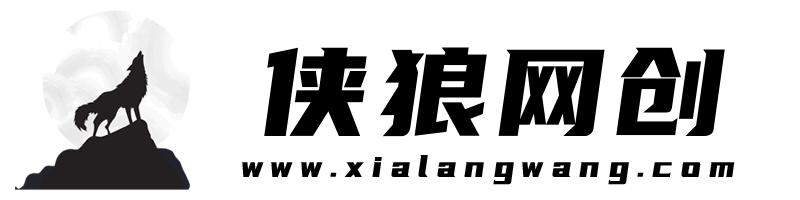

共有 0 条评论